Brève :La propre distribution Linux basée sur Debian de Raspberry Pi est également disponible pour les ordinateurs ordinaires. Vous pouvez l'installer sur votre ordinateur vieillissant et le faire revivre.
Je parie que vous avez entendu parler de Raspberry Pi. Cet ordinateur monocarte a lancé une tendance qui ne s'est pas arrêtée jusqu'à ce jour. Commencé comme un ordinateur à 25 $, Raspberry Pi est devenu un favori parmi les amateurs de bricolage. De nombreux projets intéressants, à la fois artisanaux et industriels, ont vu le jour sur la base de Raspberry Pi. Un certain nombre d'ordinateurs monocarte alternatifs ont vu le jour depuis Raspberry Pi, mais aucun ne correspond au statut culte de cet appareil.
Raspberry Pi n'est pas votre ordinateur habituel. Il a un matériel différent (pour la plupart très basique) et plus important encore, le processeur est construit sur une architecture (ARM) différente de celle de votre ordinateur de bureau. C'est pourquoi il exécute son propre système d'exploitation Raspbian de distribution Linux basé sur Debian.
Le système d'exploitation Raspbian est livré avec l'environnement de bureau PIXEL qui a été lancé pour la première fois en 2016. L'environnement de bureau PIXEL a été construit pour être léger et économe en ressources. Il est également livré avec des applications et des outils de base pour apprendre la programmation, une version simplifiée de Minecraft et Wolfram Mathematica.
Le système d'exploitation Raspbian de Raspberry Pi pour les ordinateurs de bureau standard
Oui! il existe une version x86 (uniquement), c'est-à-dire une version 32 bits de Raspberry Pi OS que vous pouvez exécuter sur un PC ou un Mac. Il s'agit essentiellement de Debian avec l'environnement de bureau léger PIXEL. Il n'inclut pas Minecraft et Wolfram Mathematica qui sont inclus avec la version Raspberry Pi du système d'exploitation.
Raspbian OS for desktop est une bonne alternative aux autres distributions Linux légères comme Lubuntu ou Xubuntu qui utilisent respectivement les environnements de bureau LXDE et XFCE. Il peut insuffler une nouvelle vie aux anciens ordinateurs et prolonger leur durée de vie.
Vous pouvez l'utiliser comme système d'exploitation USB en direct ou même l'installer comme système d'exploitation principal sur un ancien ordinateur. Vous pouvez l'essayer en le téléchargeant à partir des liens ci-dessous et en créant une clé USB amorçable, vous pouvez également utiliser Etcher pour créer une clé USB amorçable.
RASPBIAN(X86) ISO RASPBIAN(X86) TorrentUtiliser le système d'exploitation Raspbian comme USB en direct
Lorsque vous démarrez à partir de l'USB que vous avez créé, vous verrez l'écran suivant.
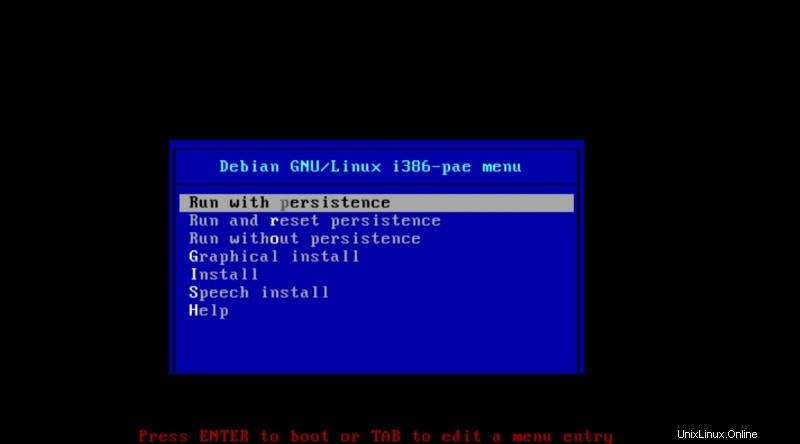
Vous avez deux options pour l'utiliser depuis un Live USB :
- Exécuter avec persévérance :Si vous choisissez cette option, toutes les modifications que vous avez apportées à la fin d'une session sont enregistrées sur la clé USB.
- Exécuter sans persistance :Ici, les modifications à la fin d'une session ne sont pas enregistrées, ce mode peut être utilisé comme une session incognito.
Lorsque vous choisissez l'une des deux options, vous êtes directement redirigé vers l'écran d'accueil du système d'exploitation.
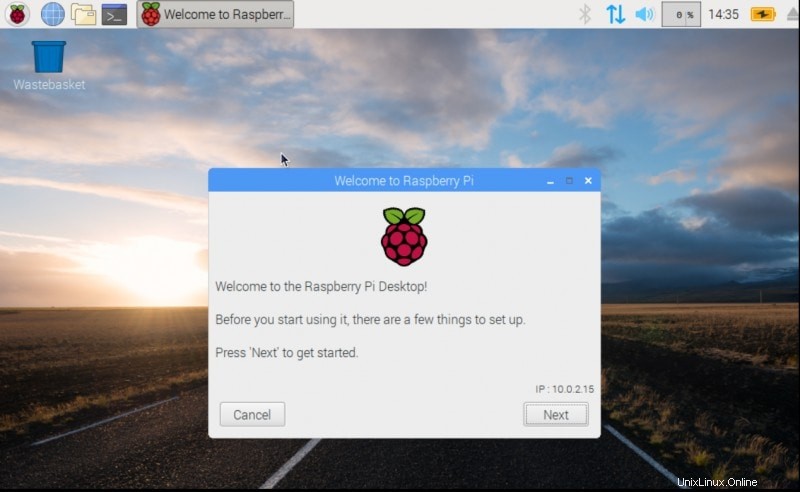
Installation du système d'exploitation Raspbian sur un appareil autre que Raspberry Pi
Pour installer Raspbian OS, sélectionnez l'Installation graphique option. Idéalement, vous voudriez l'installer sur un ancien ordinateur en tant que système d'exploitation autonome.
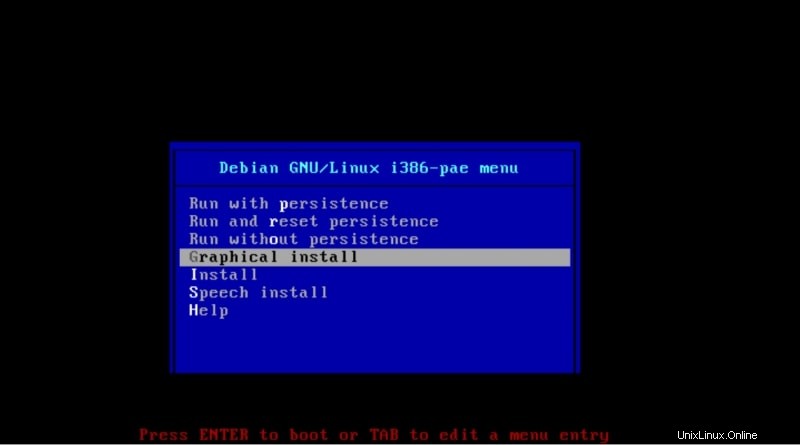
À partir de ce moment, le processus d'installation est identique à l'installation de Debian sur un ordinateur de bureau.
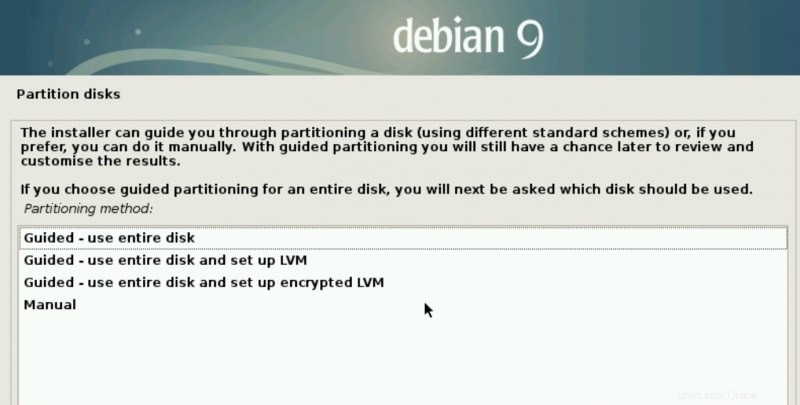
Choisissez "Guidé - utiliser le disque entier" si vous ne savez pas ce que signifient les autres options.
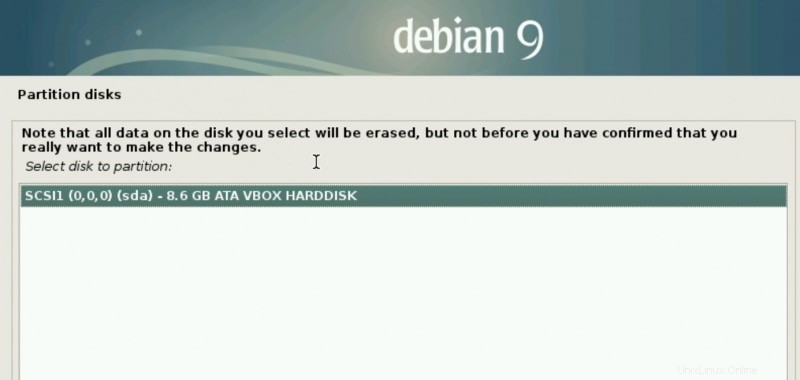
Sélectionnez maintenant le lecteur ou la partition sur laquelle vous souhaitez installer le système d'exploitation Raspbian.
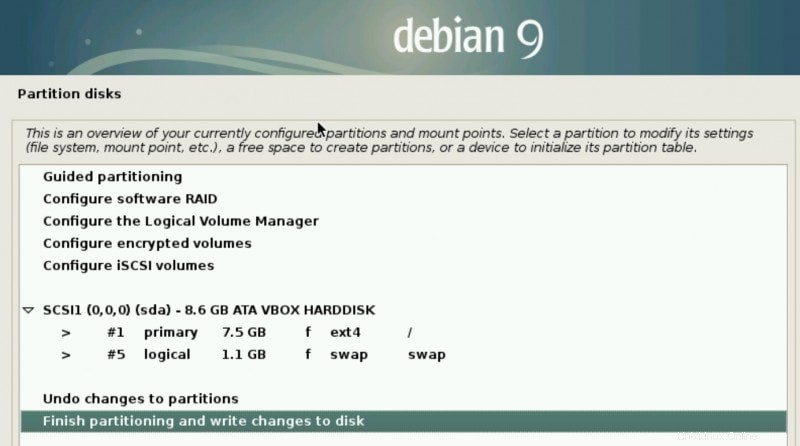
Sélectionnez la manière dont vous souhaitez configurer vos partitions.
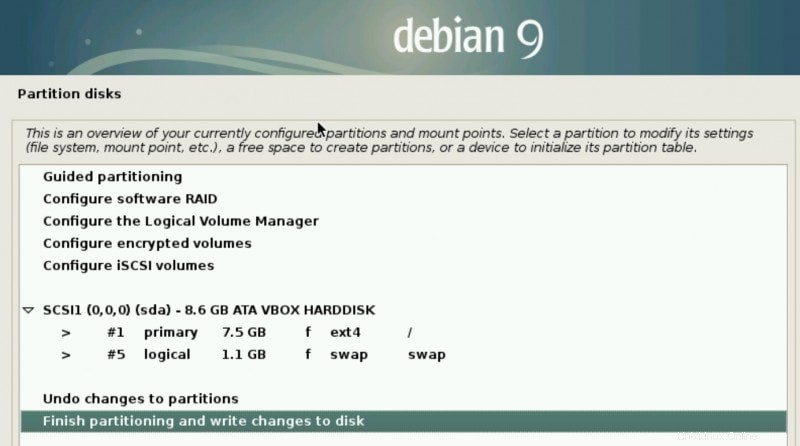
Si vous souhaitez effectuer un double démarrage du système d'exploitation Raspbian, vous devrez créer une partition séparée.
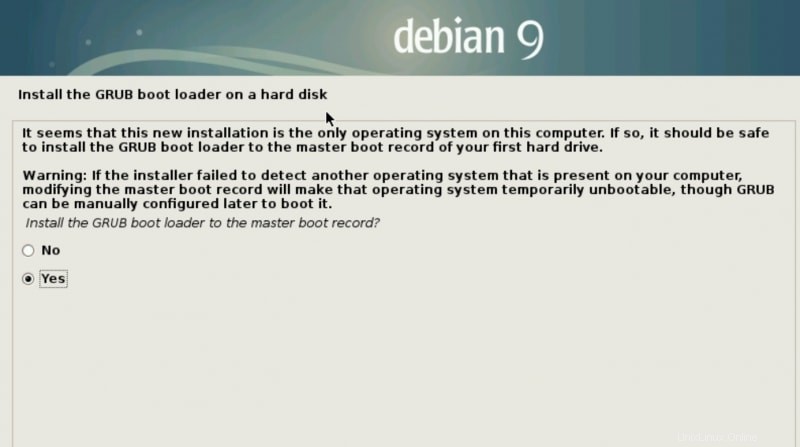
Allez-y et cliquez sur "Oui" pour installer le chargeur de démarrage GRUB. Encore une fois, si vous l'installiez avec un autre système d'exploitation, des options supplémentaires seront présentées.
Une fois l'installation terminée, vous pouvez redémarrer votre ordinateur. Vous démarrerez directement sur le bureau.
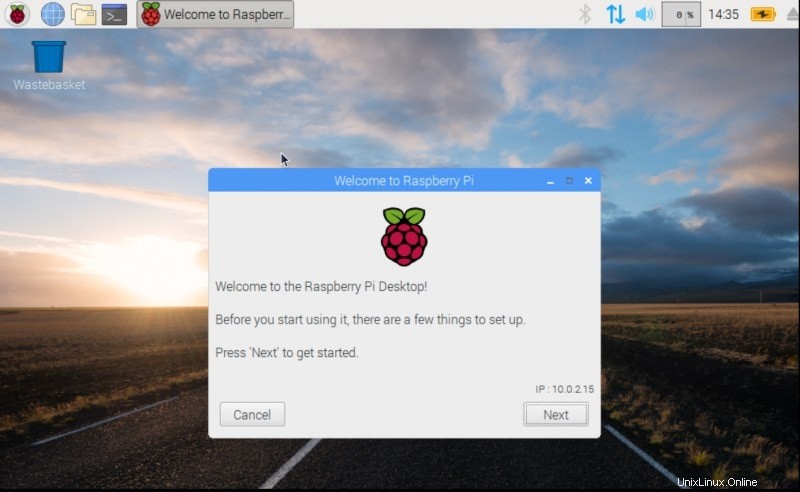
Vous pouvez maintenant mettre à jour le système d'exploitation, effectuer la configuration de base et continuer à l'utiliser comme n'importe quel autre système d'exploitation.
Que pensez-vous de l'arrivée du système d'exploitation Raspberry Pi sur des appareils autres que Raspberry Pi ? Allez-vous essayer? Que pensez-vous de l'environnement de bureau PIXEL ? Partagez vos opinions.
Que pensez-vous de l'arrivée de Raspberry Pi OS sur des appareils autres que Raspberry Pi ? Allez-vous essayer? Que pensez-vous de l'environnement de bureau PIXEL ? Partagez vos opinions.